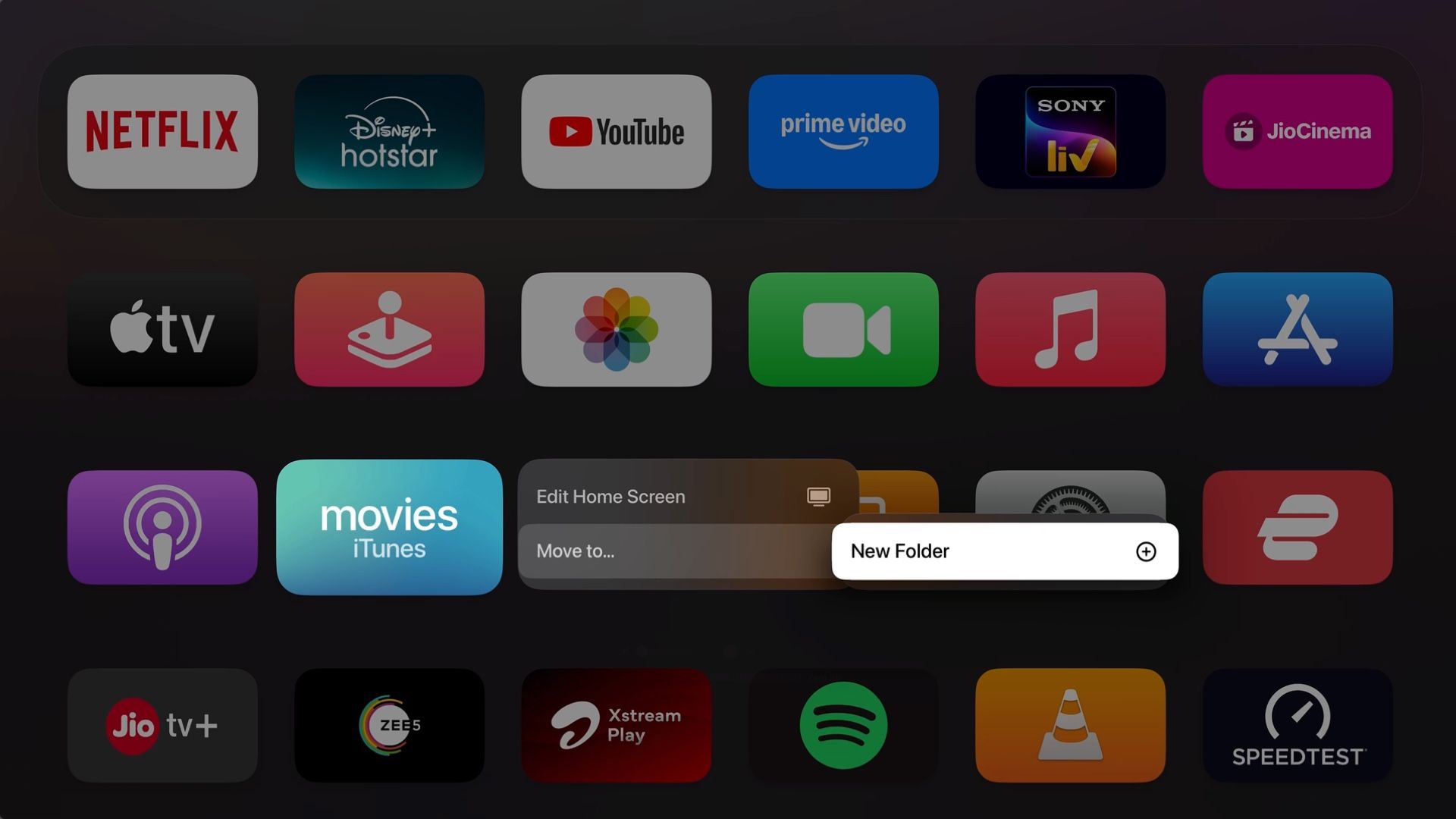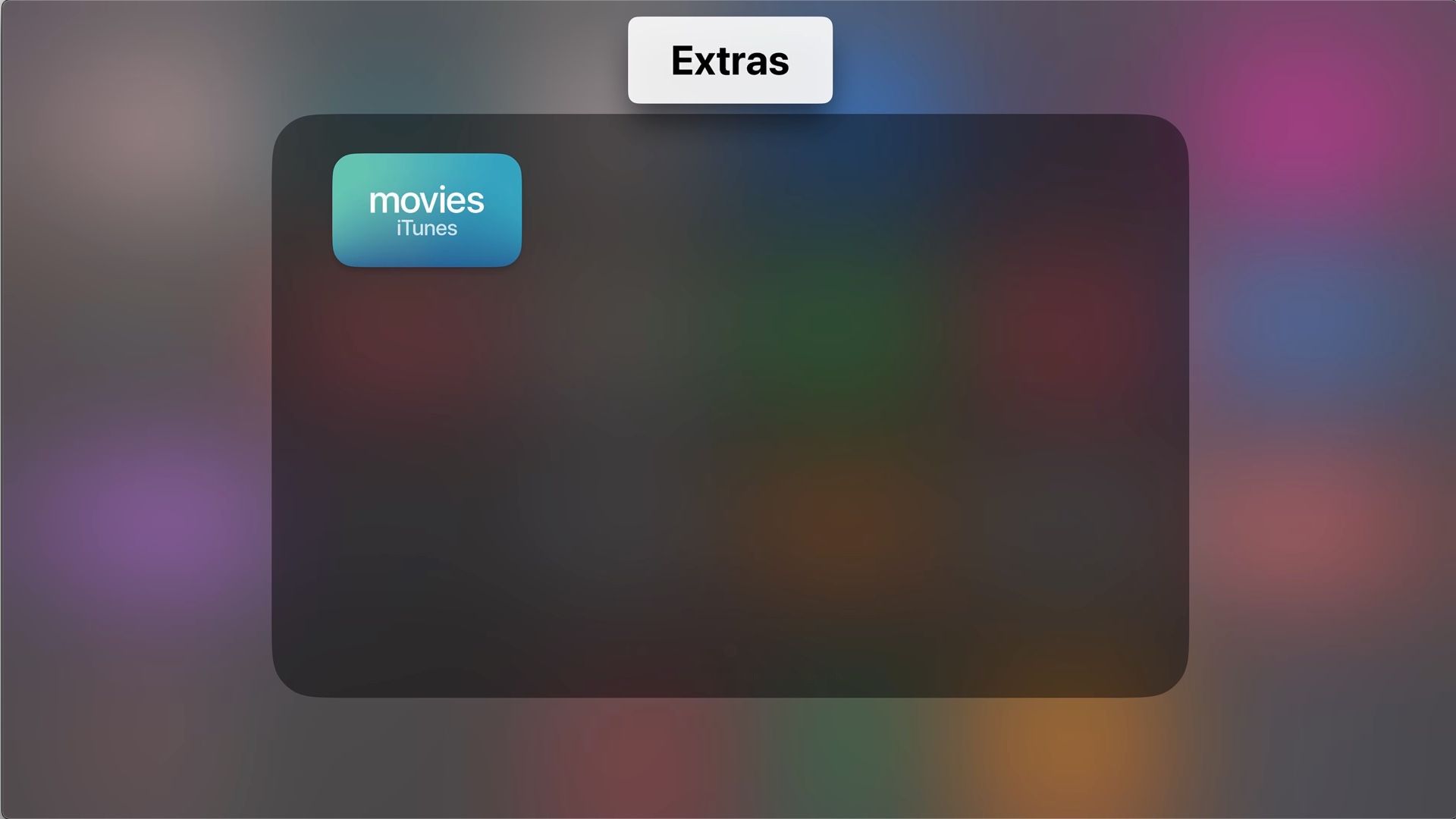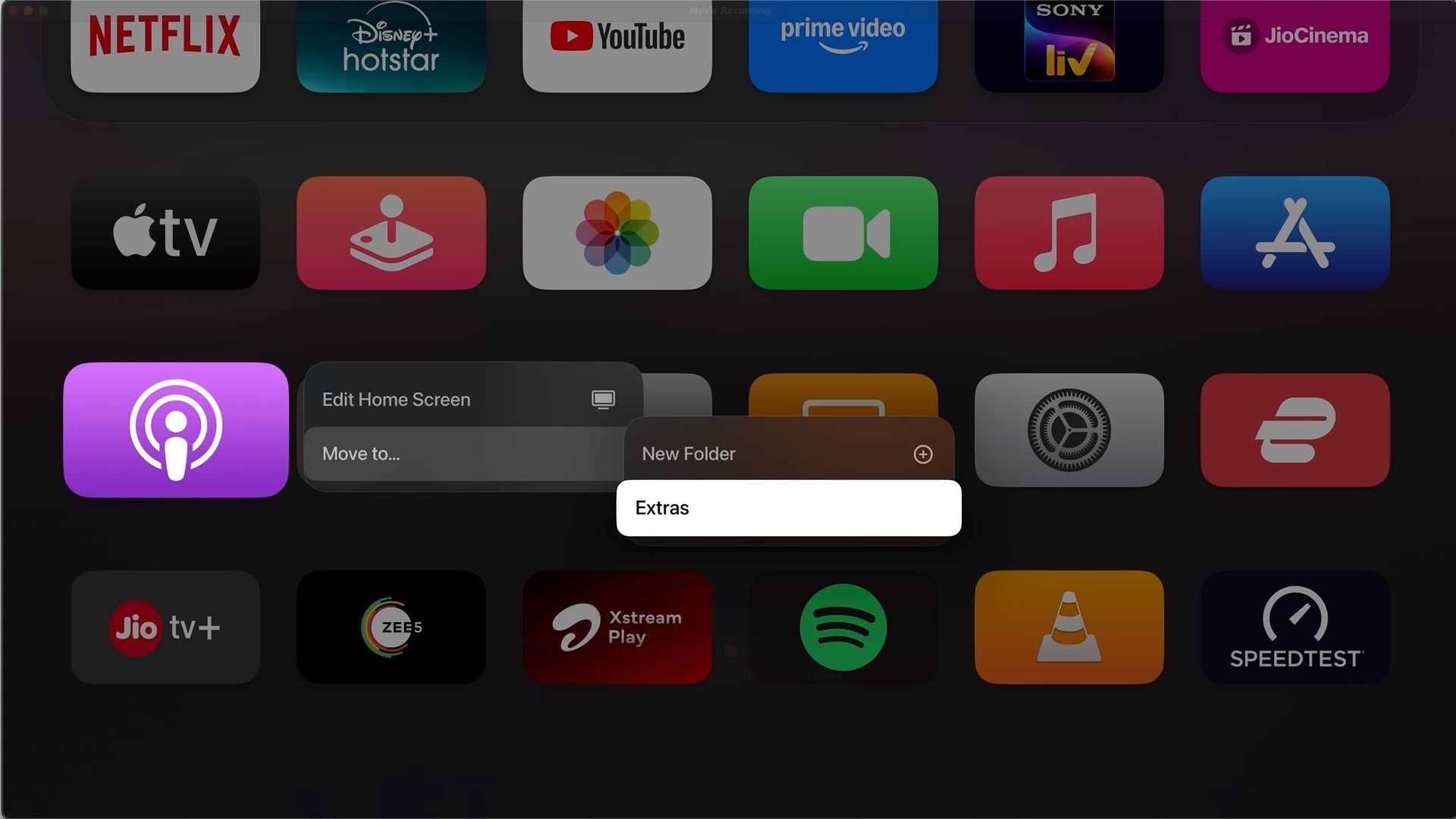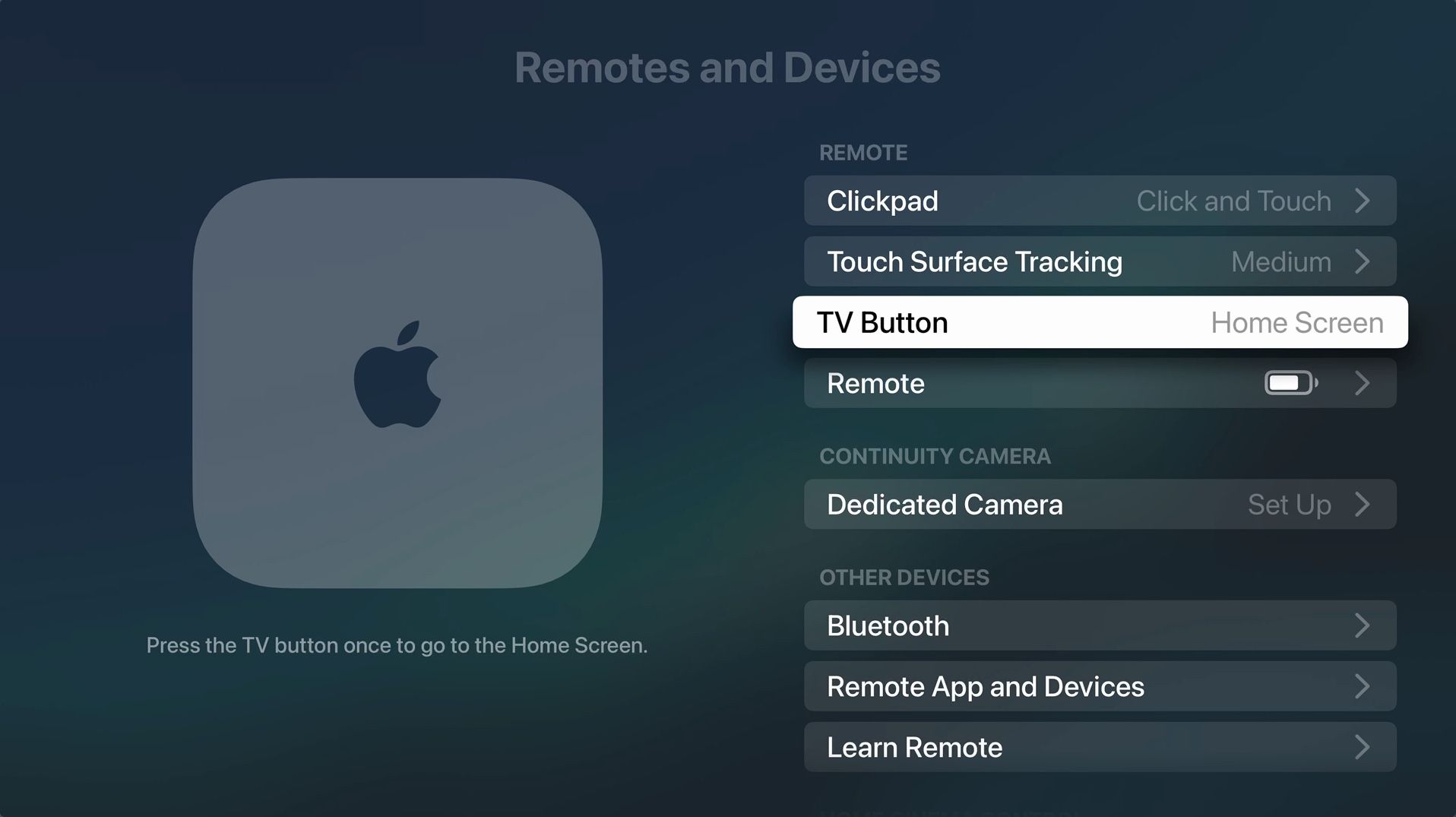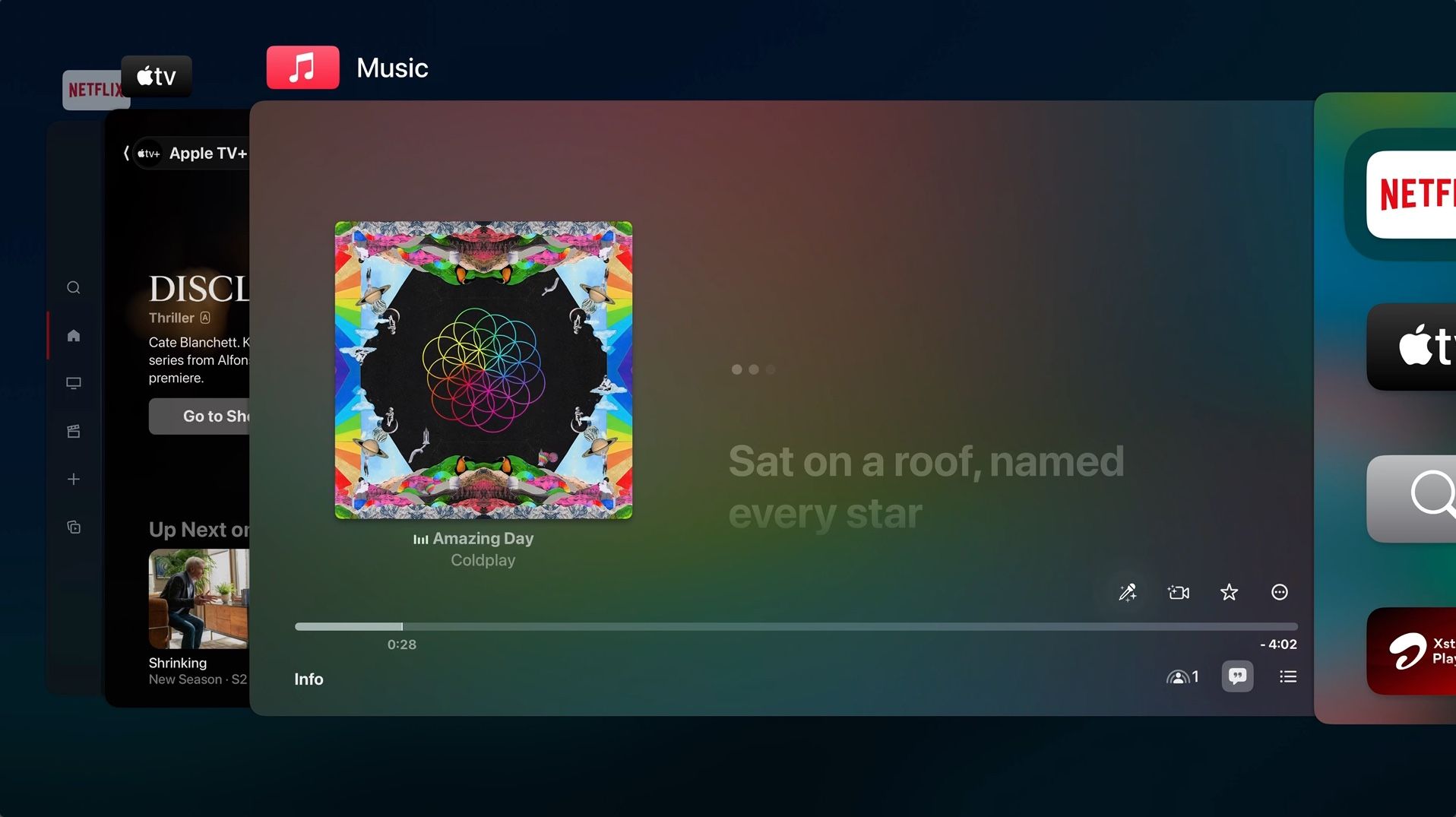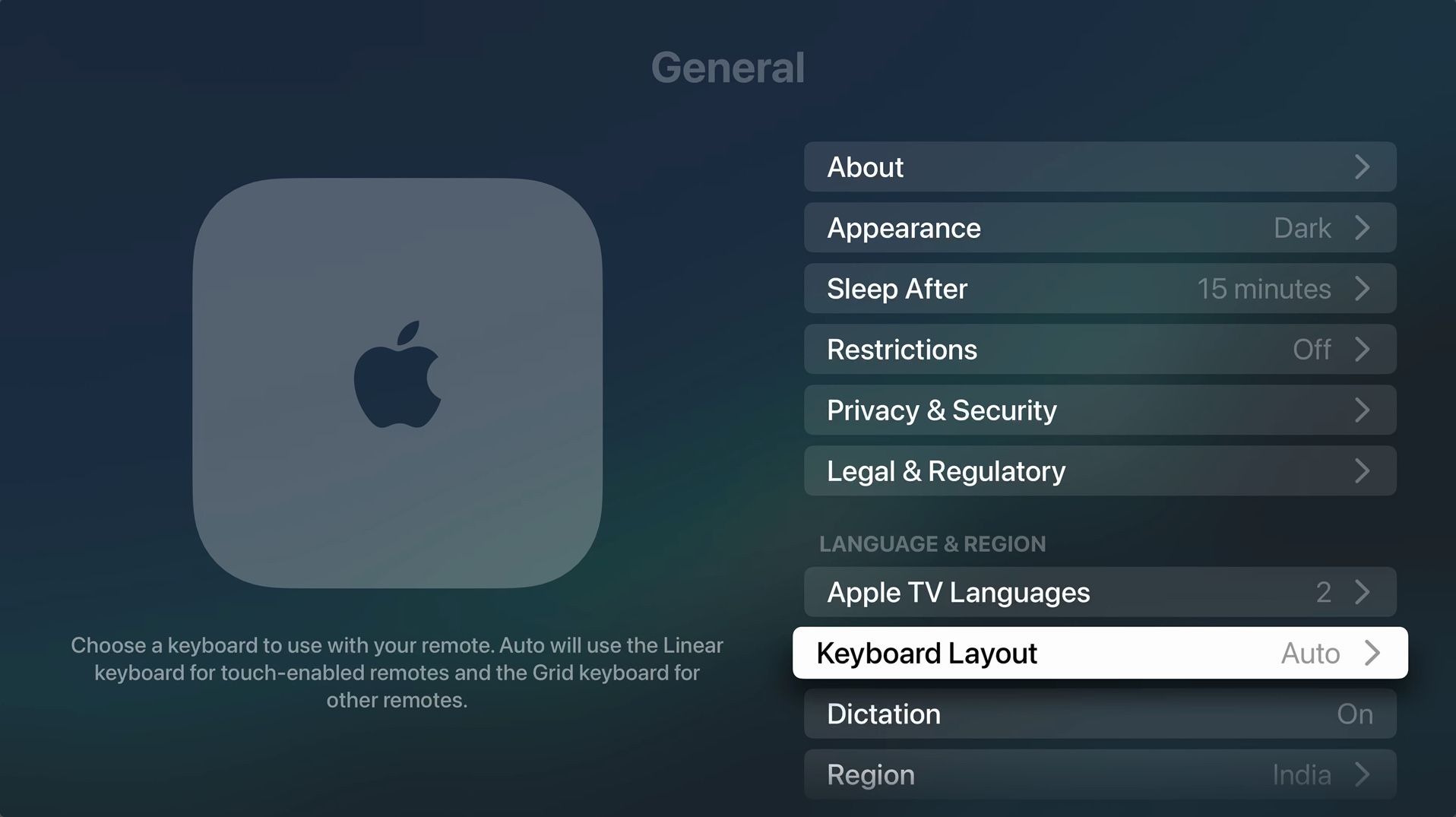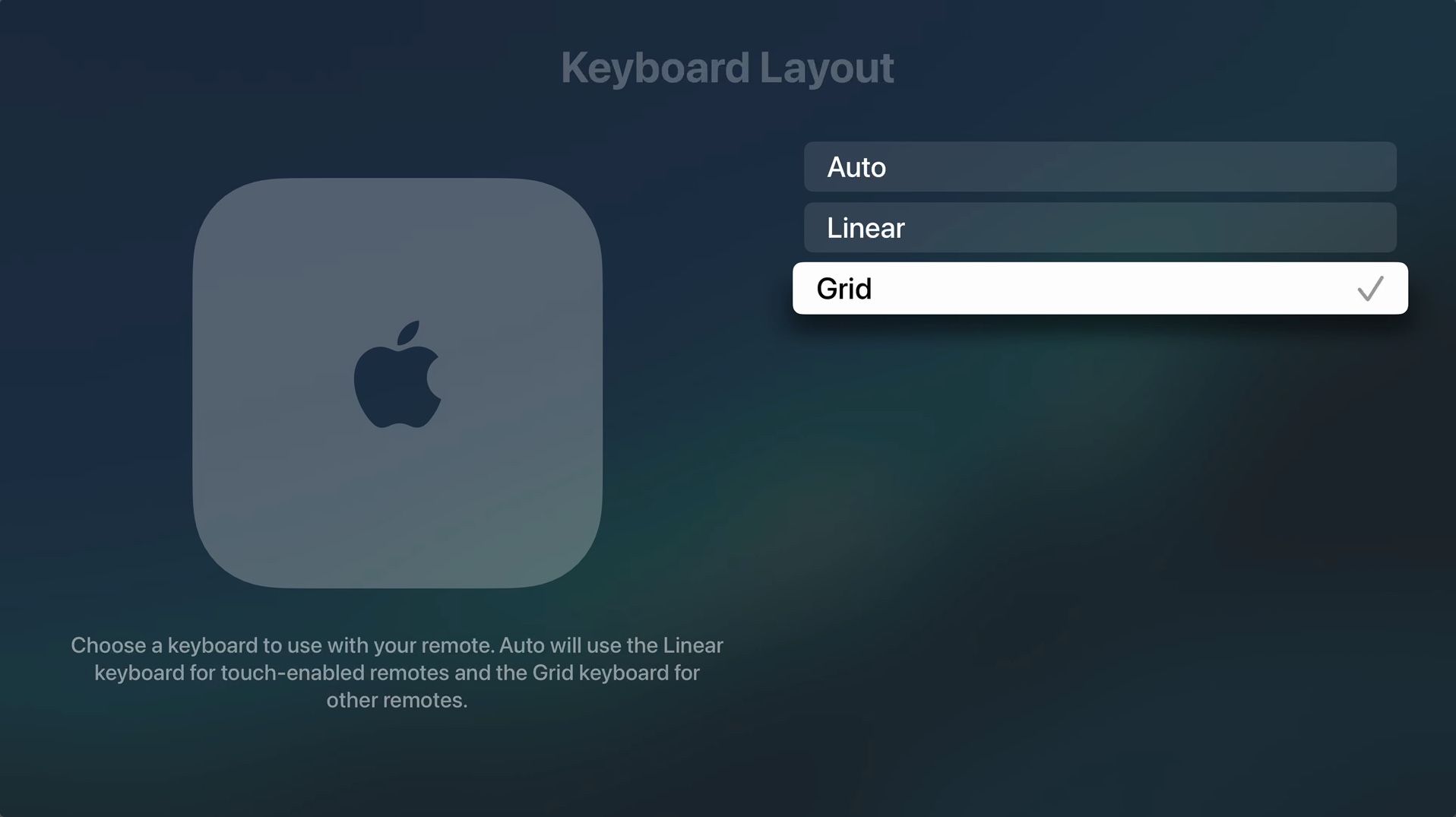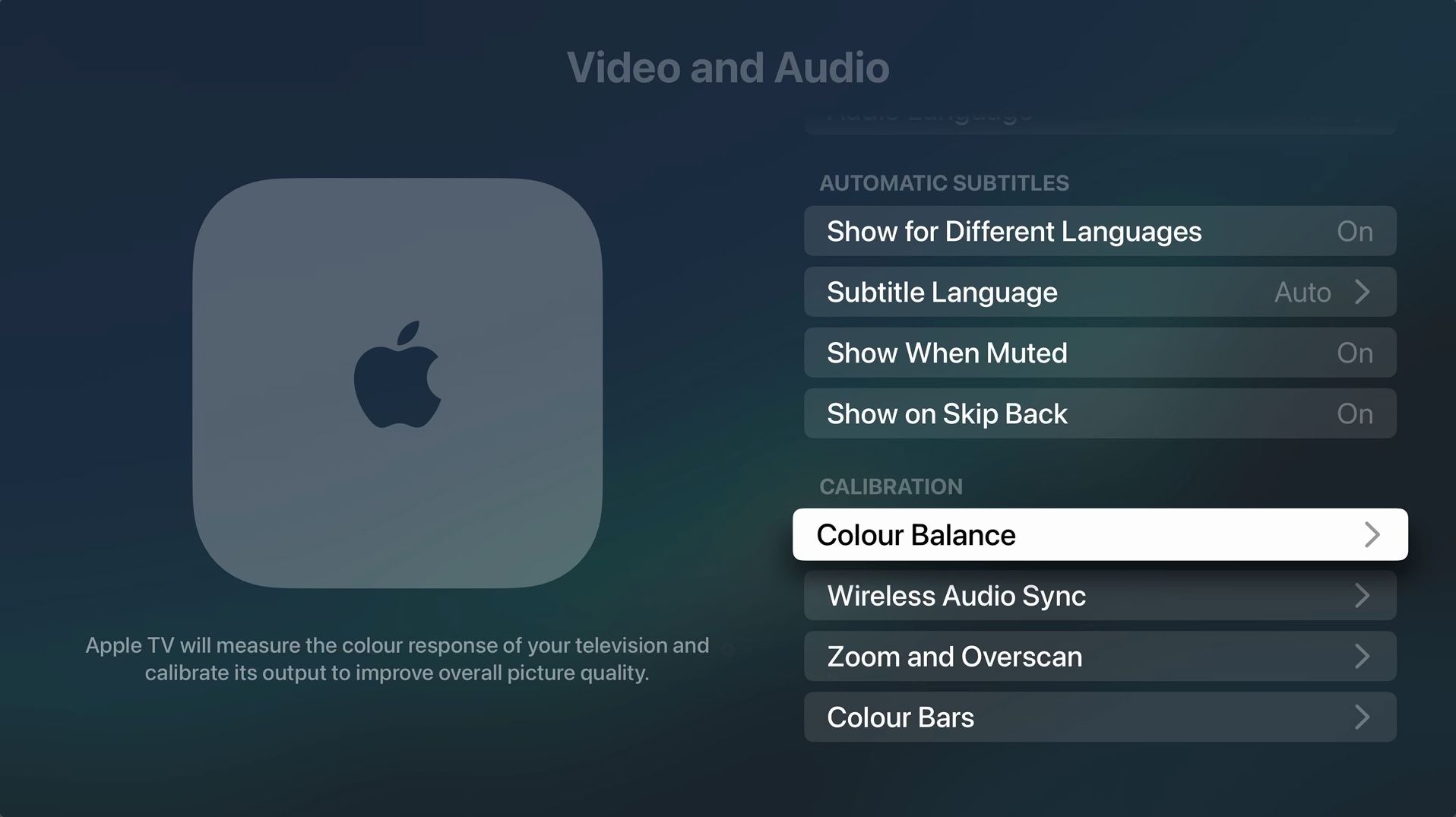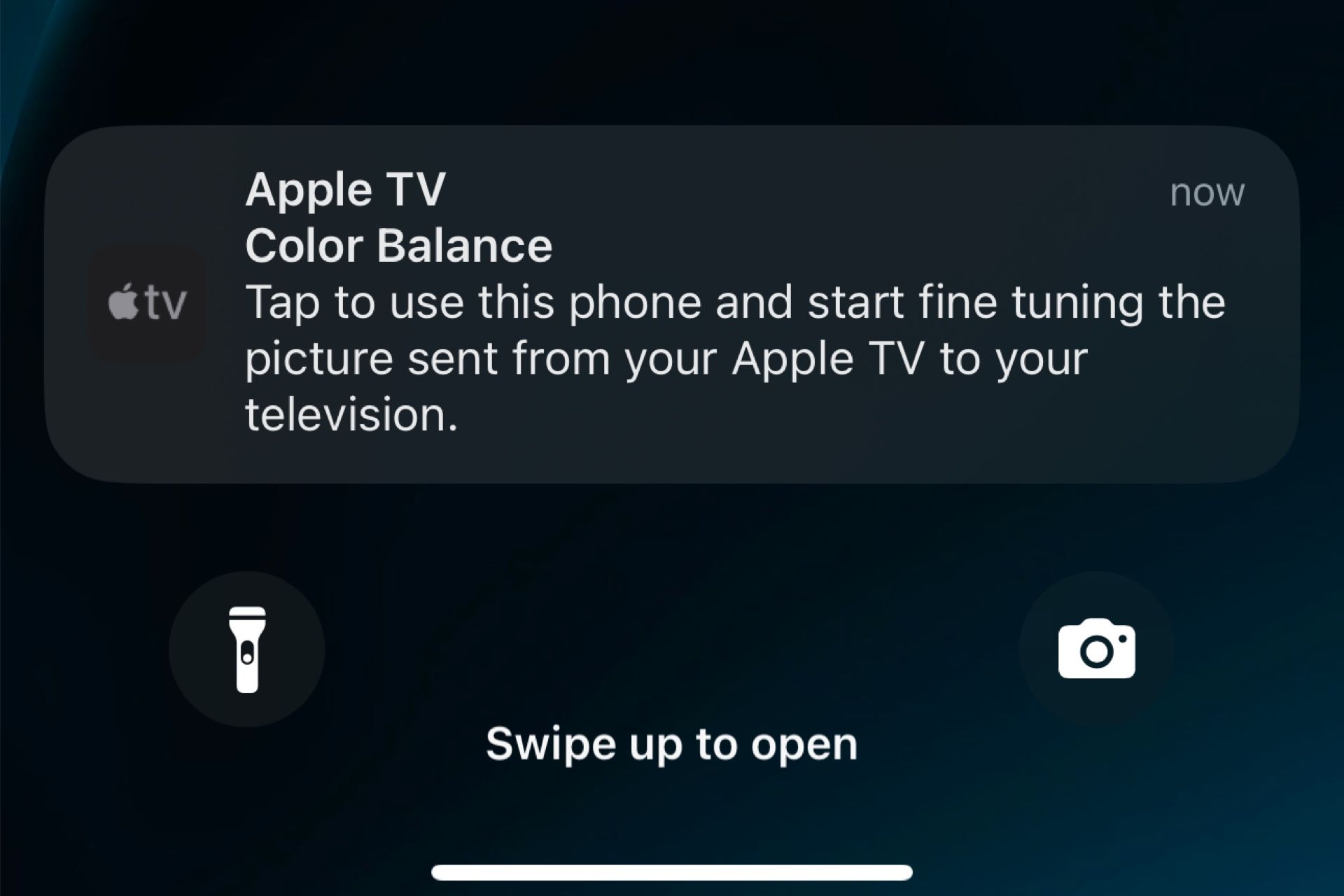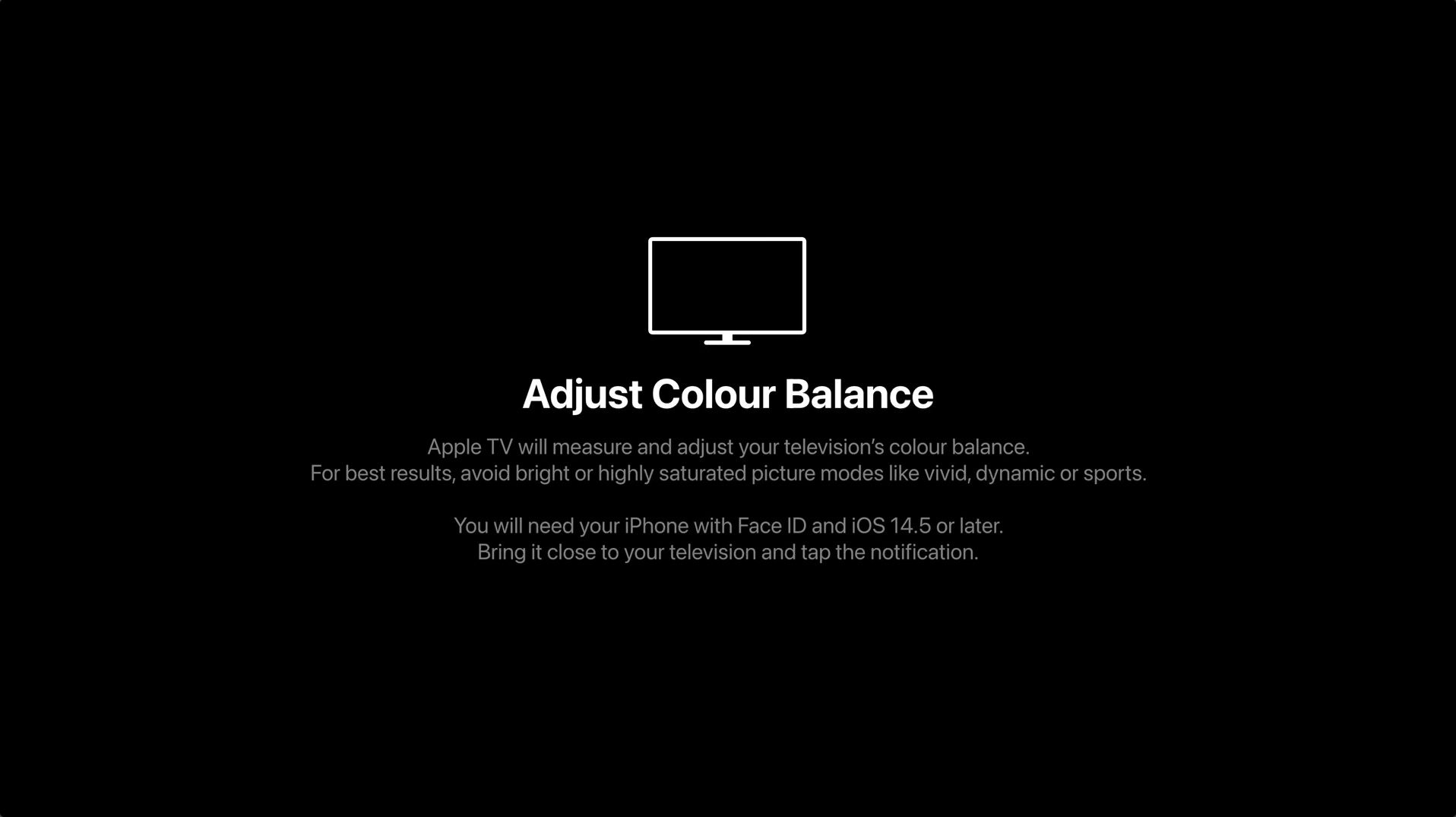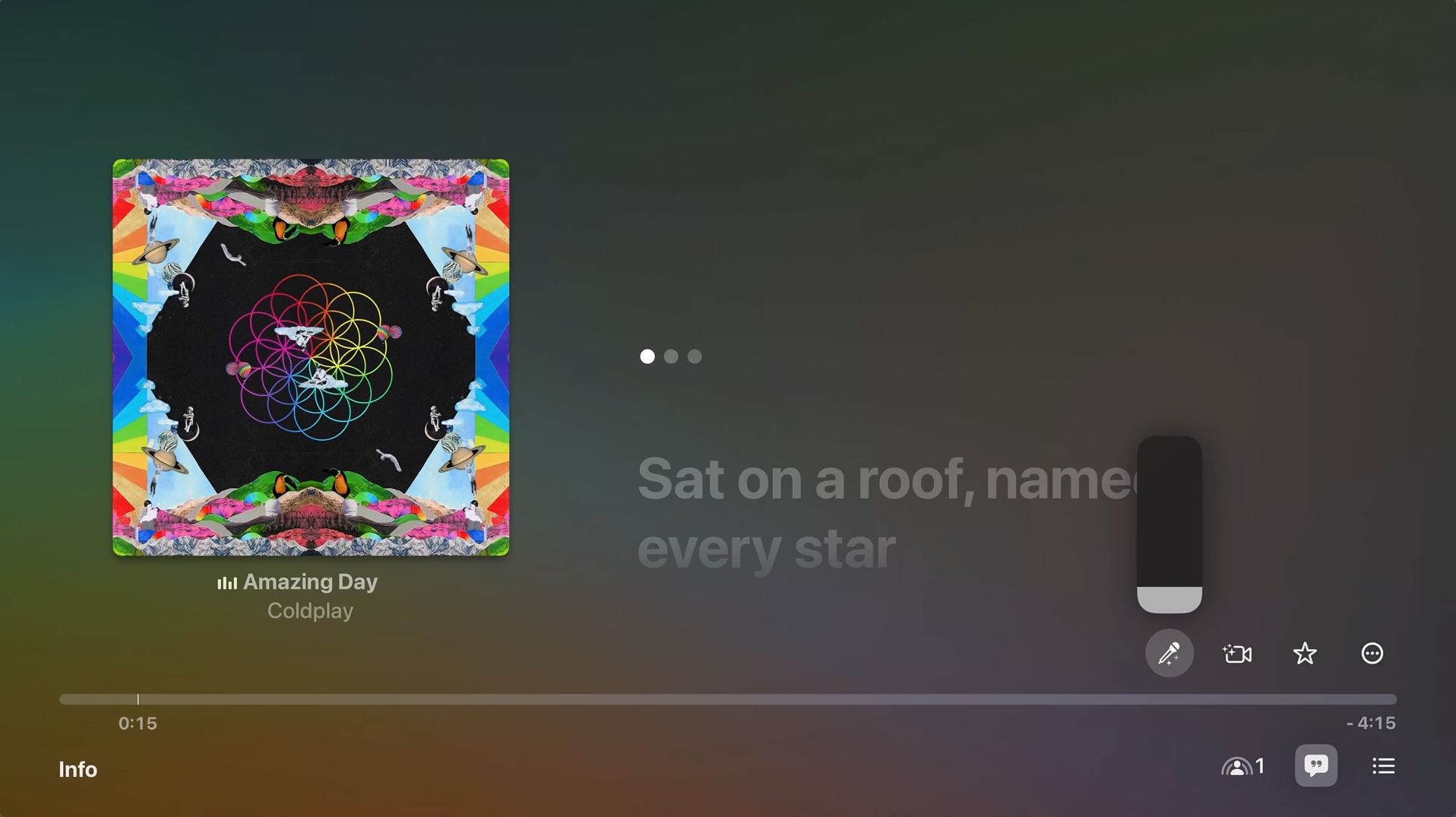Existem muitos dispositivos de streaming excelentes, como o Google TV Streamer e o Amazon Fire TV Stick 4K Max. Mesmo assim, o Apple TV continua sendo uma das melhores opções, principalmente para quem investe no ecossistema Apple. Você pode levar sua experiência para o próximo nível com alguns recursos ocultos. Aqui estão dicas e truques da Apple TV de que você precisa para aproveitar ao máximo seu dispositivo.
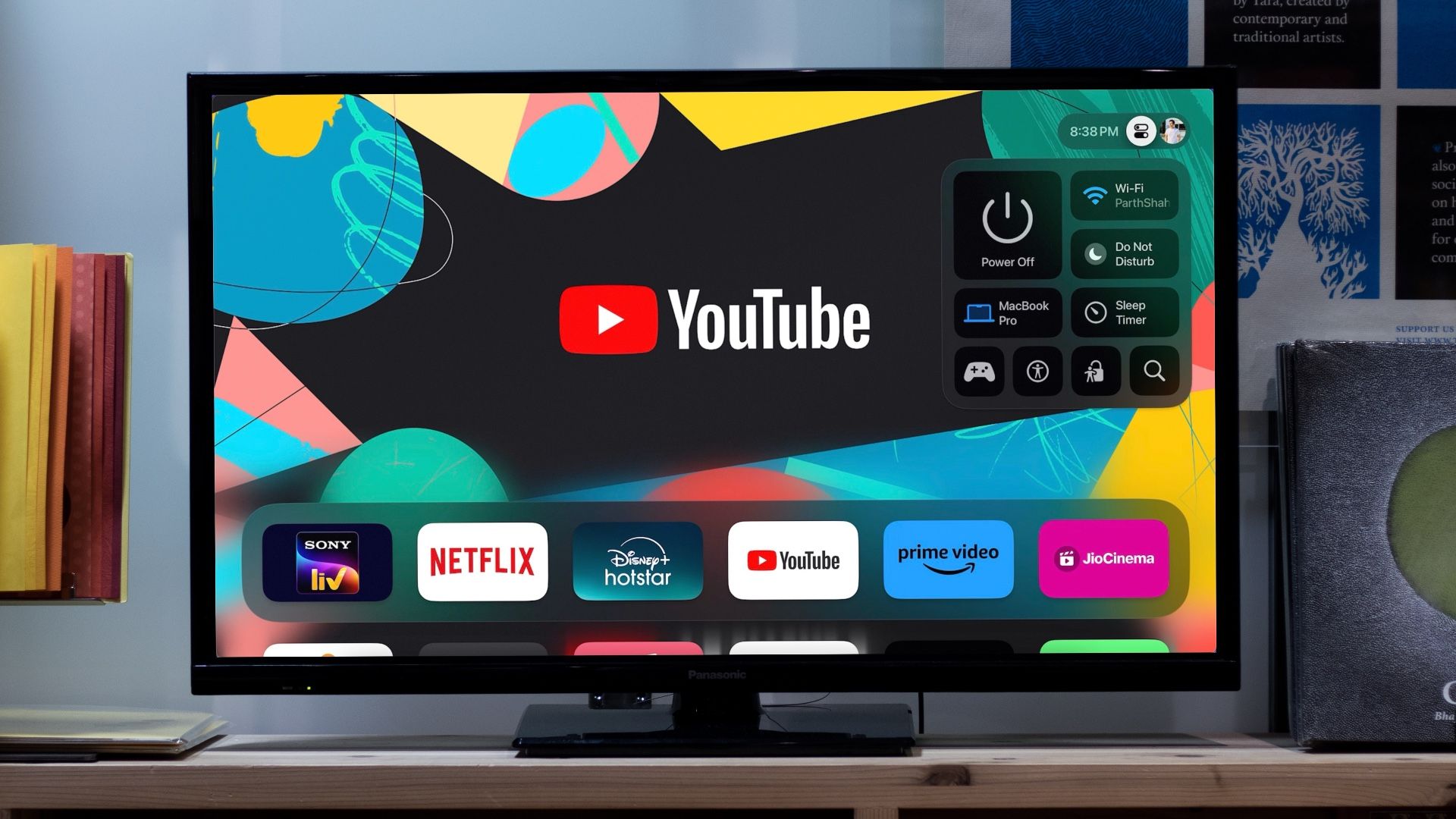
Relacionado
5 razões pelas quais prefiro a Apple TV a outros dispositivos de streaming
Corte o cordão, não a experiência
9 Organize aplicativos em pastas
Agrupe seus aplicativos em pastas para ter uma tela inicial organizada
Ao contrário do Android TV, o tvOS da Apple TV não possui um inicializador de aplicativos. Todos os seus aplicativos são exibidos na tela inicial. Os aplicativos aparecem na ordem em que são instalados, com os aplicativos mais recentes na parte inferior. Isso pode sobrecarregar sua tela inicial, especialmente se você instalar vários aplicativos e jogos. Você pode organizar seus aplicativos em pastas para facilitar a navegação e manter tudo organizado.
- Pressione longamente o ícone do aplicativo que deseja mover para uma pasta.
- Selecione Mover para e escolha Nova pasta se estiver criando um pela primeira vez.
- Você verá a nova pasta e poderá renomeá-la.
- Para adicionar mais aplicativos à pasta, clique e segure o aplicativo, selecione Mover parae escolha o nome da pasta.
8 Altere a ação do botão da TV para a tela inicial
Defina o botão TV para retornar à tela inicial
Por padrão, o botão TV no controle remoto da Apple TV abre o aplicativo Apple TV, o que não é conveniente para muitos usuários. Você pode remapear este botão para levá-lo à tela inicial. Veja como alterá-lo:
- Abrir Configurações.
- Vá para Controles remotos e dispositivos.
- Mova o seletor para o Botão TV e toque uma vez para mudar do Aplicativo Apple TV para Tela inicial.
7 Alterne rapidamente entre aplicativos
Salte rapidamente entre aplicativos usados recentemente
Se você alternar entre os aplicativos da Apple TV, há uma maneira rápida de fazer isso sem retornar à tela inicial todas as vezes. Alterne entre os aplicativos usados recentemente, economizando tempo e tornando a multitarefa eficiente. Veja como:
- Pressione duas vezes o Botão TV no seu controle remoto.
- Você verá um carrossel com seus aplicativos usados recentemente.
- Use o trackpad para deslizar para a esquerda ou para a direita e selecionar o aplicativo para o qual deseja alternar.
6 Alterar o layout do teclado na tela
Ajuste o layout do teclado para uma digitação mais rápida e conveniente
Digitar no teclado padrão da Apple TV, que organiza letras e números linearmente, pode ser lento para navegar. Embora usar o iPhone para inserir texto seja uma opção, mude para um layout de grade para o teclado na tela para tornar a digitação rápida e eficiente. Veja como alterar o layout do teclado:
- Vá para Configurações.
- Selecione Em geral.
- Tocar Layout do teclado.
- Selecione Grade.
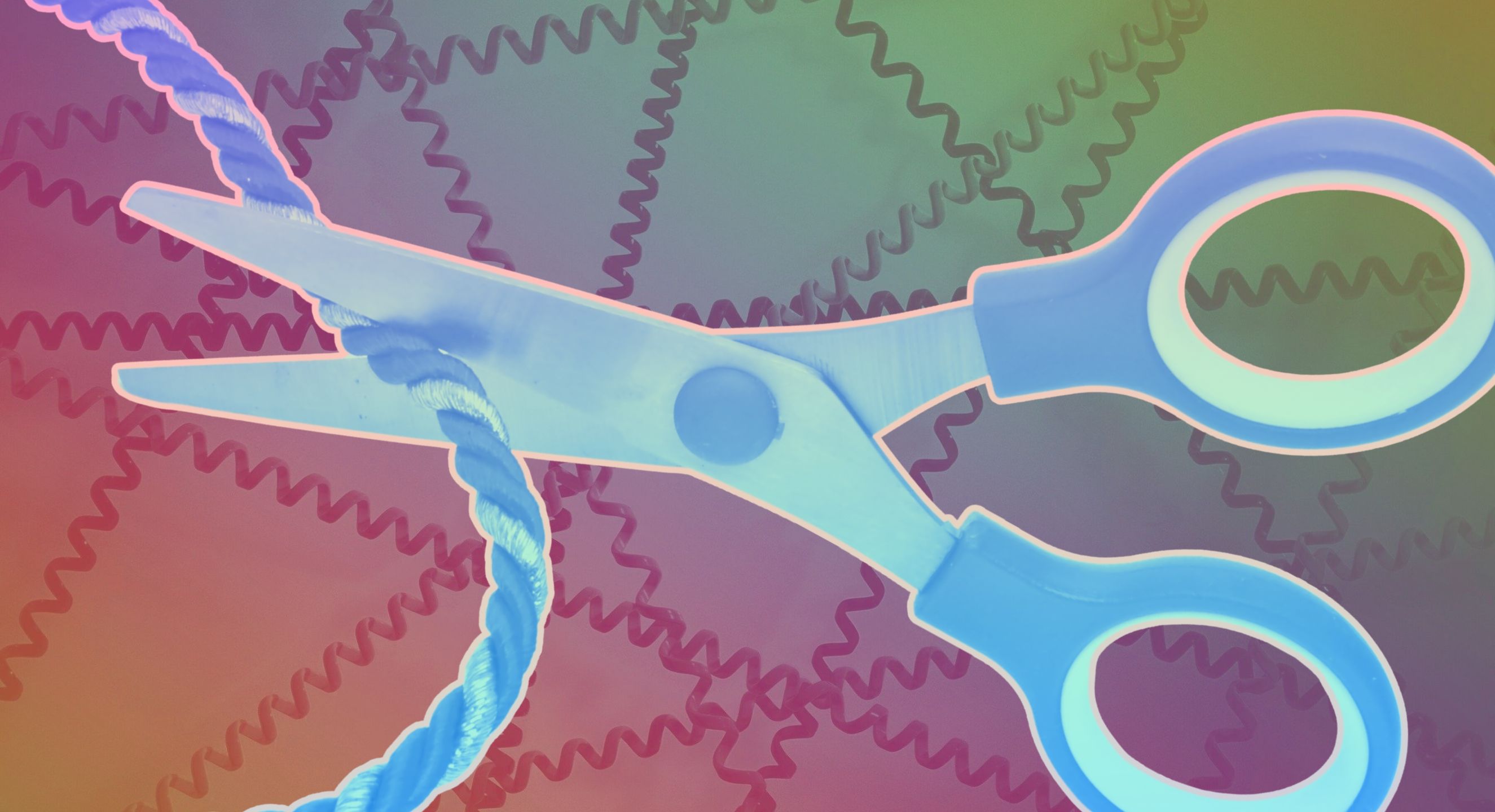
Relacionado
Cortei o cordão em casa e já me arrependo da minha decisão
As desvantagens inesperadas de cortar cabos
5 Encontre o controle remoto da Apple TV usando o iPhone
Perdeu seu controle remoto? Use seu iPhone para localizá-lo em segundos
Perder o controle remoto da Apple TV pode ser frustrante, mas quando o iPhone está por perto, você pode encontrá-lo facilmente. Graças à integração perfeita do ecossistema da Apple, seu iPhone pode ajudar a localizar o controle remoto perdido da Apple TV. Para encontrar o controle remoto da Apple TV usando o iPhone, siga estas etapas:
- Abrir Centro de Controle no seu iPhone.
- Toque no Controle remoto da Apple TV ícone.
- Selecione o nome da sua Apple TV na lista.
- Tocar Encontrar ao lado do dispositivo.
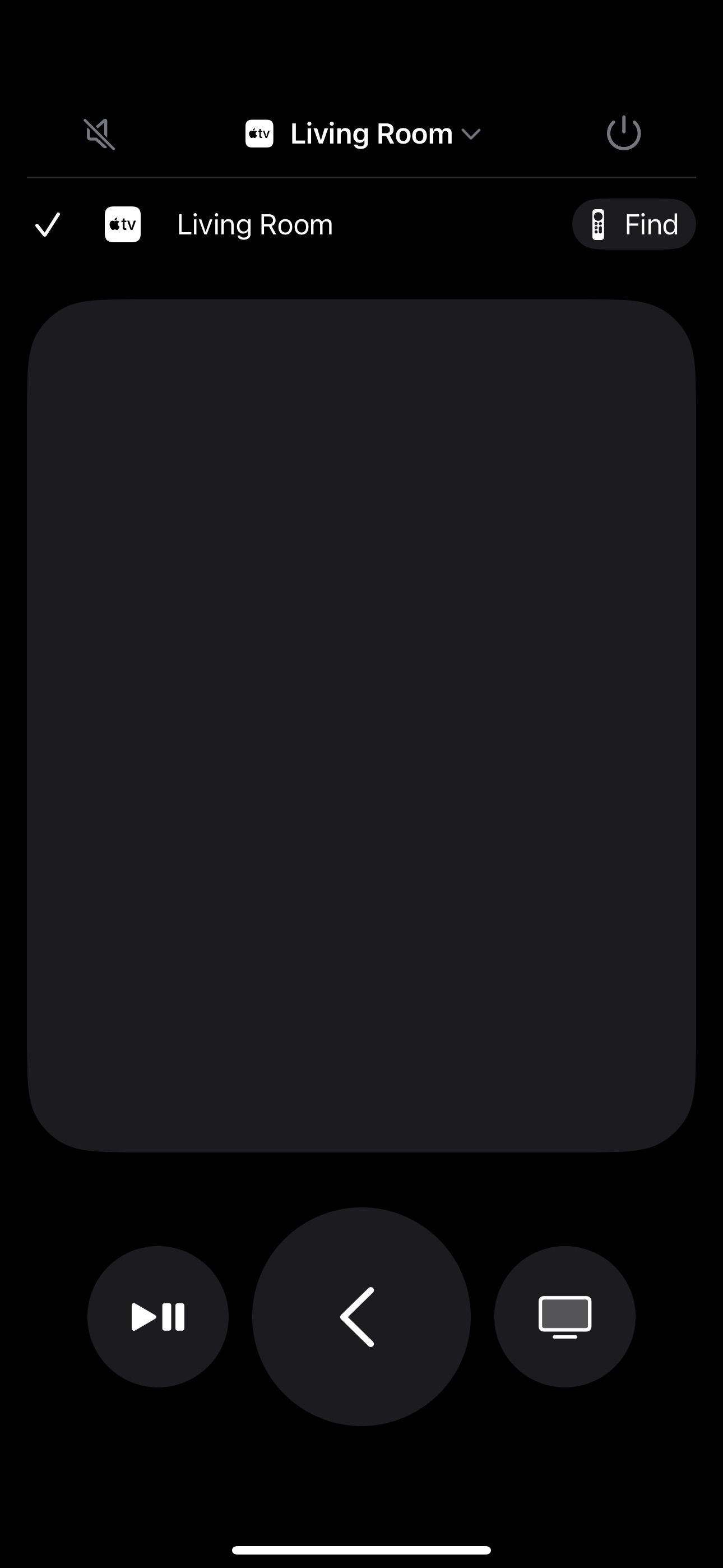
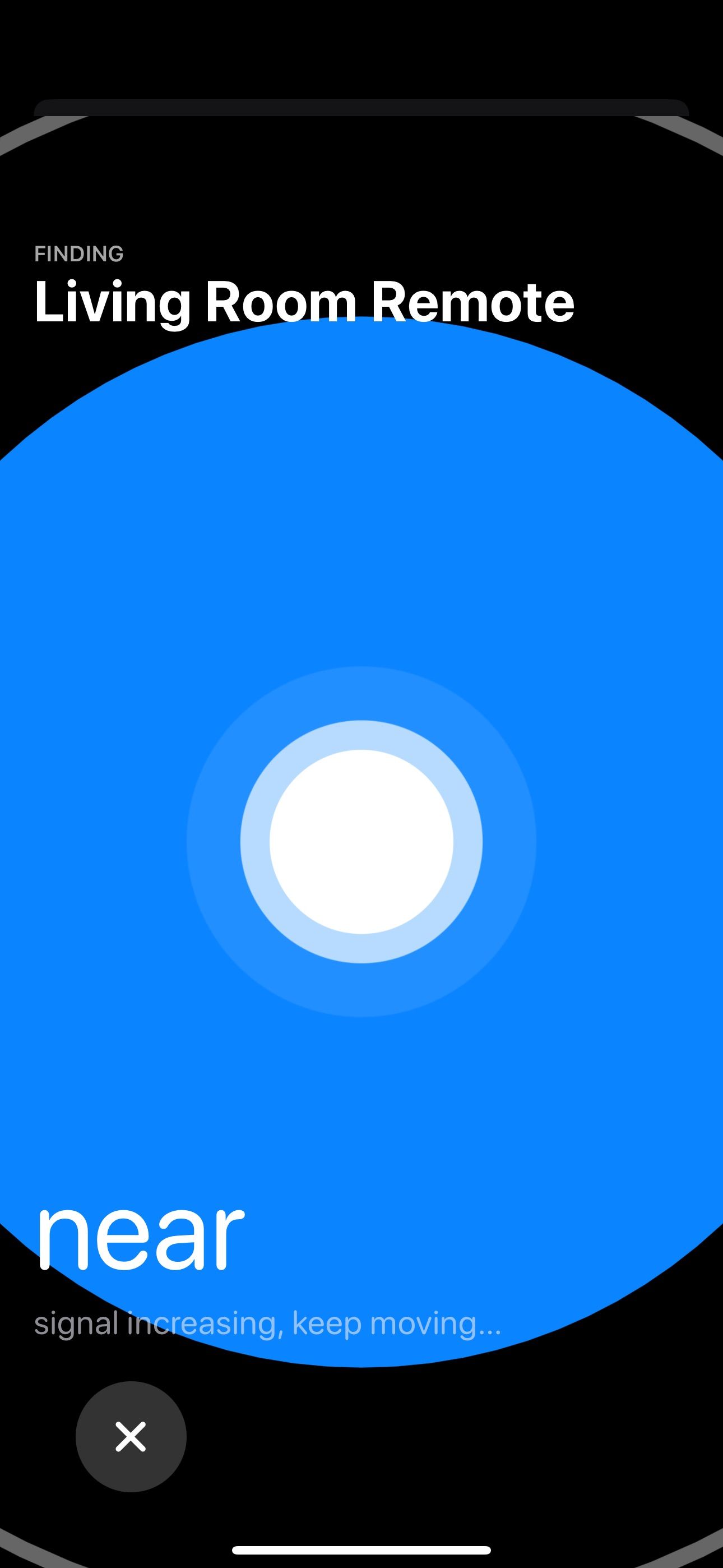
Seu iPhone orienta você até a localização do controle remoto, facilitando sua localização.
Para que esse recurso funcione, seu iPhone deve ter iOS 17 ou posterior e sua Apple TV deve ter tvOS 17 ou posterior.
4 Acompanhe usando Siri
Volte rapidamente usando comandos Siri
Você está assistindo a um programa de TV ou filme quando um personagem murmura algo e você não consegue entender o que ele diz. A Apple pensou nisso e inclui um recurso Siri útil para esses momentos. Pergunte à Siri: “O que eles disseram?” O conteúdo retrocede 15 segundos e é reproduzido novamente, com legendas ativadas para ajudar você a entender o diálogo. Este recurso funciona com aplicativos de streaming populares, incluindo Netflix, Prime Video e o aplicativo Apple TV da Apple.
3 Calibre as cores da sua TV usando o seu iPhone
Melhore a precisão das cores da sua TV com o seu iPhone
Cada TV tem uma classificação de cores diferente, o que significa que a aparência do conteúdo em uma tela pode variar de outra. Para obter uma representação precisa das cores, calibre as cores da sua TV usando o iPhone para obter a melhor experiência de visualização. Este recurso requer um iPhone com Face ID, que utiliza os sensores para realizar a calibração. Veja como funciona:
- Na sua Apple TV, vá para Configurações.
- Selecione Vídeo e Áudio.
- Role para baixo e escolha Equilíbrio de cores.
- Uma notificação aparece no seu iPhone.
- Segure a câmera frontal do seu iPhone próxima à tela da TV (cerca de 2 cm de distância) e alinhe-a com o contorno da tela.
- Deixe o processo de calibração ser concluído. Demora cerca de 15 a 20 segundos.
- Ao terminar, você verá um novo perfil de cores para sua TV e uma comparação entre as cores ajustadas e originais.
2 Use o modo imagem em imagem
Assista a programas de TV e filmes enquanto realiza multitarefas
Um dos melhores recursos do Apple TV é assistir ao modo picture-in-picture em alguns aplicativos da Apple e durante o AirPlay. Para ativá-lo, deslize para cima no touchpad do controle remoto da Apple TV enquanto um vídeo está sendo reproduzido e toque no ícone imagem em imagem para reduzir o vídeo em uma pequena janela. Você pode assistir ao seu programa de TV ou filme favorito enquanto realiza várias tarefas ao mesmo tempo, seja verificando a previsão do tempo, procurando algo novo para assistir ou explorando aplicativos. É uma ótima maneira de manter o conteúdo sem perdê-lo.
1 Transforme sua Apple TV em uma máquina de karaokê
Use sua Apple TV para sessões divertidas de canto
Se você deseja uma máquina de karaokê, mas não quer investir em uma, sua Apple TV pode preencher essa função. Seja para uma festa ou uma noite divertida em casa, transforme sua Apple TV em uma máquina de karaokê, com letras na tela e vocais ajustáveis, sem equipamento extra. O único requisito é uma assinatura do Apple Music. Para iniciar sua sessão de karaokê, siga estas etapas:
- Abra o Aplicativo Apple Music na sua Apple TV.
- Toque uma música com letra.
- Toque no ícone de letrase selecione o ícone de microfone para ajustar os vocais e começar a cantar junto.
A Apple TV traz muitos recursos ocultos
A Apple TV é um dispositivo de streaming muito procurado. Embora a Apple tenha projetado o hardware da Apple TV e o tvOS para serem simples e fáceis de usar, vários recursos ocultos irão aprimorar sua experiência de streaming. Eu diria que o Google poderia aprender muito com a abordagem da Apple TV.

Apple TV 4K (3ª geração)
US$ 124 US$ 129 Economize $ 5
O Apple TV 4K de 3ª geração oferece visuais impressionantes com suporte para Dolby Vision e HDR10 +, combinados com áudio Dolby Atmos envolvente. Equipado com o chip A15 Bionic da Apple, oferece desempenho extremamente rápido e integra-se perfeitamente ao ecossistema Apple, tornando-o o dispositivo de streaming ideal para usuários Apple.